Windows10系统之家 - 安全纯净无插件系统之家win10专业版下载安装
时间:2019-08-10 15:42:37 来源:Windows10之家 作者:
win10小娜怎么关闭?小娜是微软发布的全球第一款个人智能助理,通过cortana我们可以安排自己的行程,查看日历或时间等,非常的实用,小编也在使用这个软件吗,有些朋友不喜欢这个软件,需要将它关闭掉,其实我们可参照以下的方法进行关闭。
windows10操作系统增加了很多新功能,微软小娜就是其中一个亮点,但是小部分用户并不喜欢微软小娜,询问小编微软小娜怎么关闭,下面就来看看小编小娜怎么关闭的吧。
小娜怎么关闭:
1.进入win10桌面,鼠标点击开始按钮,选择设置打开。
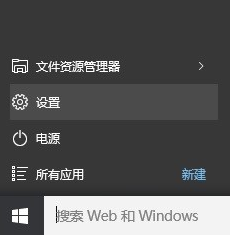
小娜电脑图解1
2.在设置中选项中找到隐私选项并打开。
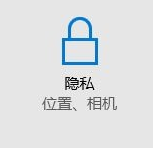
cortana电脑图解2
3.在隐私菜单的左侧选择语音,墨迹书写和键入,进入下一步。
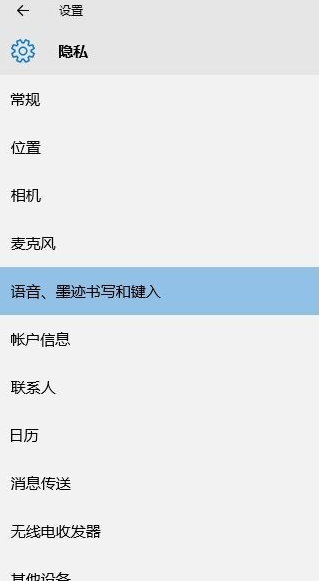
cortana电脑图解3
4.然后点击右侧的“停止收集有关我的信息”按钮,进入下一步。
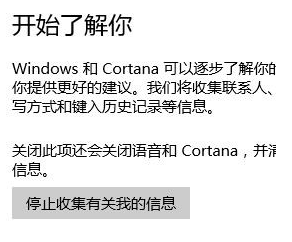
小娜电脑图解4
5.在弹出的提示框中点击关闭就可以关闭微软小娜了。
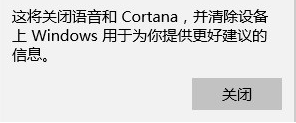
微软小娜电脑图解5
以上就是微软小娜的关闭方法了,希望对您有帮助。
相关文章
热门教程
热门系统下载
热门资讯





























